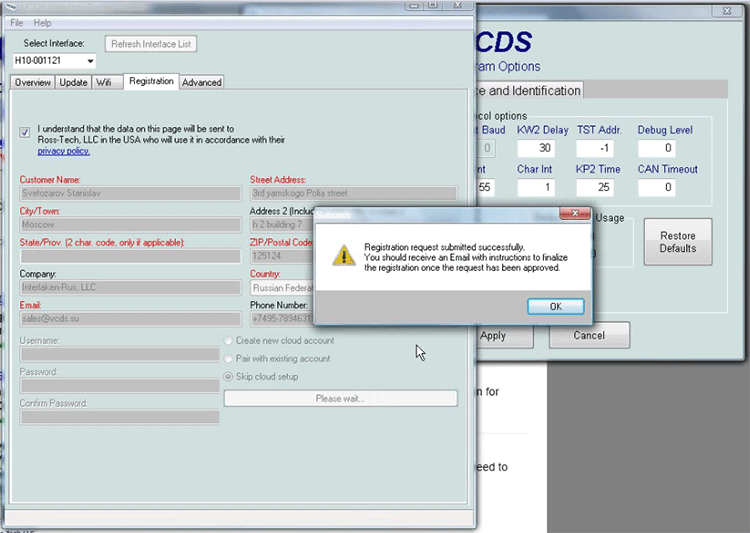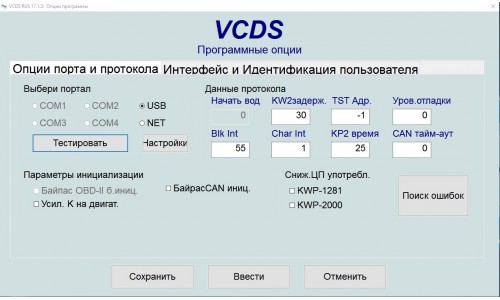Все пользователи оригинальных адаптеров HEX-NET и HEX-V2 могут скачать самую свежую версию программного обеспечения VCDS, в которую вошли все оттестированные модули БЕТА версий с января по сентябрь года. Теперь VCDS поддерживает и Тигуаны 2019 модельного года!
Новейшая версия программы 18.9 поддерживает работу интерфейсов с ПК на операционных системах Windows 7, 8 и 10 (как 32-разрядными, так и 64-разрядными). Более ранние версии Windows, такие как 2000, XP и Vista, могут по-прежнему работать, но мы больше не считаем их поддерживаемыми. VCDS не работает на «Windows 10 S», что не позволяет устанавливать программное обеспечение из любого источника, кроме Microsoft Store. Если вы хотите использовать VCDS на компьютере с этой «Студенческой» версией Windows, вам необходимо обновить его до Windows 10 Pro.
Windows, работающая в виртуальной машине (Parallels, Virtual Box и т. Д.), может работать, но не поддерживается официально. Windows 95, 98, ME и NT4 определенно не работают.
Версия 18.9 должна использоваться с лицензированным оригинальным интерфейсом Ross-Tech. Это включает в себя все варианты интерфейсов HEX-, KEY-, KII- или Micro-CAN. Она не работает ни с сторонними интерфейсами (никаких китайских и белорусских клонов!!!), ни с некоторыми более старыми «низкотехнологичными» интерфейсами, которые мы создали и продали до 2004 года.
Если вы являетесь зарегистрированным пользователем и имеете более старый низкотехнологичный интерфейс, вы должны рассмотреть нашу
программу обновления интерфейса, пока она еще активна. Если вы не готовы к обновлению интерфейса, вам придется использовать VCDS-Lite.
Папка установки по умолчанию - C: \ Ross-Tech \ VCDS \
Не обязательно устанавливать в \ Program Files \ tree в системах под управлением Windows Vista или новее.
Чтобы удалить другие старые версии:
Версии до версии 704 просто удалите ярлыки из меню «Пуск» и Рабочий стол и удалить папку (ы), где была установлена программа.
Версии 704 и новее можно удалить с помощью Windows «Установка и удаление программ» или путем запуска Uninstall.exe, найденная в папке с версией, которую вы хотите удалить.
Регистрация программы VCDS после загрузки
По окончании загрузки и инсталляции программы VCDS в первый раз, она готова к работе. Однако, не проходя регистрацию, пользователь может воспользоваться программой только 15 раз. После этого она будет заблокирована. На экране будет указано оставшееся количество включений без регистрации. Поскольку разблокировка программы - это платный сервис, мы рекомендуем всегда проводить регистрацию программы сразу после ее установки пользователем.
Сделать это довольно просто и ниже мы приводим пошаговую инструкцию.
Шаг 1: После того, как мы запускаем программу, на экране компьютера появляется Главное Меню. В нем необходимо выбрать меню "Настройки" или "Options" в англоязычной версии. После этого откроется меню как показано ниже. В нем необходимо нажать кнопку Тест для проверки правильности установки всех микропрограмм для интерфейса.
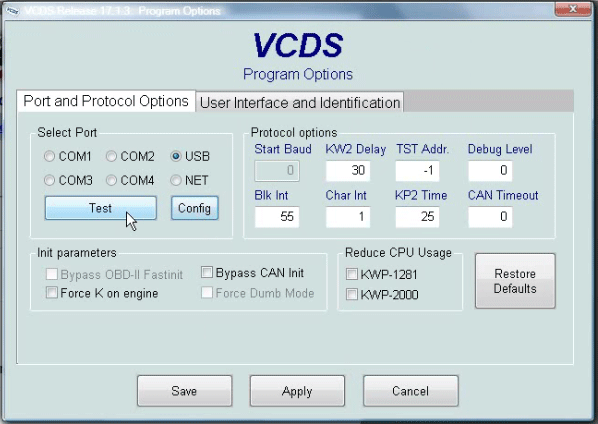
Шаг 2: После нажатия кнопки Test появится окно как показано ниже. Тут указаны версии микропрограмм и оставшееся количество включений прибора до его блокировки (например, 13 включений). Нажмите ОК для закрытия меню.
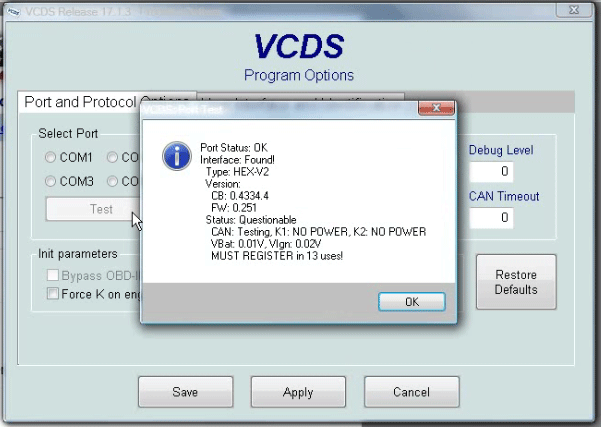
Шаг 3: Вернувшись в меню Настройки, нажмите кнопку "Config" для начала процесса регистрации. Компьютер в это время должен быть подключен к Интернету!
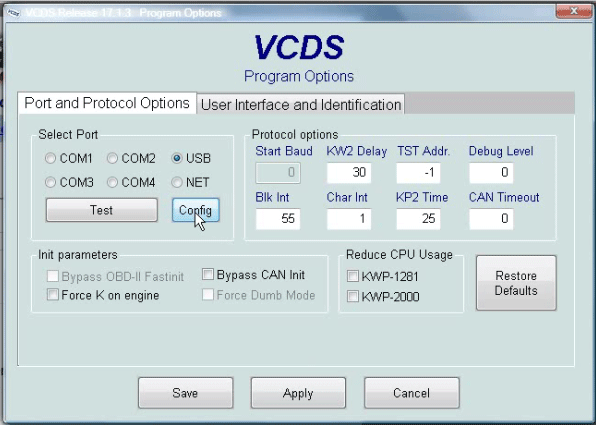
Шаг 4: Программа начнет связь с сервером VCDS для заполнения анкеты пользователя.
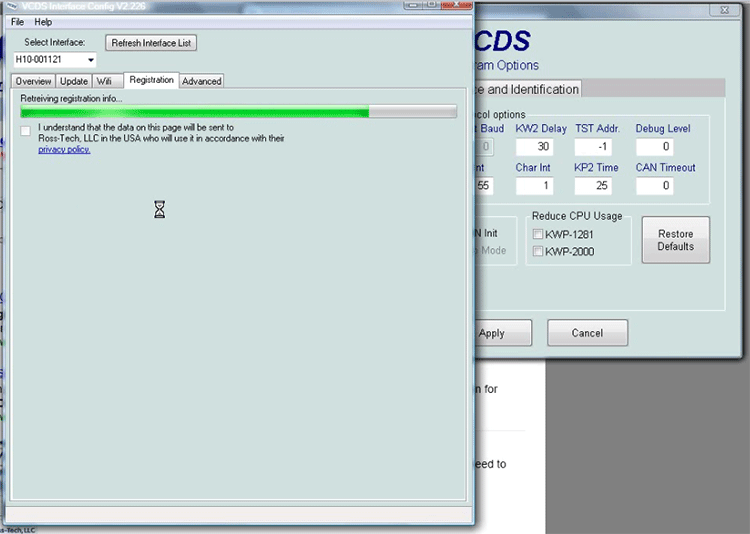
Шаг 5: После установления соединения откроется окно, где необходимо ввести латинскими буквами свое Имя и Фамилию, название компании, адрес нахождения сервиса, индекс, страну, указать контактные электронную почту и контактный телефон. ВНИМАНИЕ: Не заполняйте строку с указанием Штата США (State/Prov) - эта информация только для пользователей, находящихся в США.
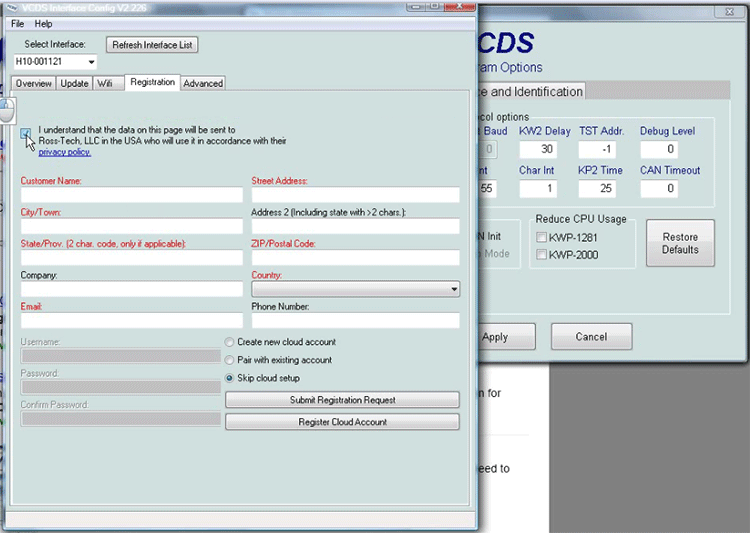
Шаг 6: Отметьте галочкой согласие на обработку данных о пользователе и нажмите кнопку отправки информации на сервер : Submit Registration Request.
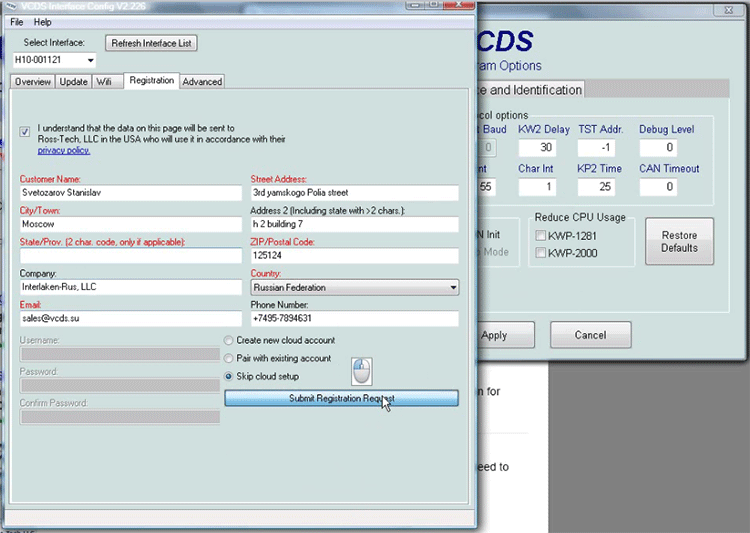
Шаг 7: В случае правильного заполнения анкеты появится всплывающее окно о том, что регистрация прошла успешно. Теперь прибор полностью готов к работе.